So fügen Sie ein YouTube-Video in ein Microsoft Word-Dokument ein
William Davis | Aktualisiert am 24.09.2025
Verstauben Ihre Berichte im digitalen Raum? Wollen Sie, dass Ihre Anleitungen endlich auch wirklich etwas bewirken? Falls Sie Schwierigkeiten haben, ein YouTube-Video in ein Microsoft Word-Dokument einzufügen, keine Sorge! Sie sind nicht allein! Word ist zwar leistungsstark, aber auch etwas… eigensinnig. Wir verabschieden uns von altmodischen Tricks und sorgen dafür, dass Ihre Dokumente dynamisch aussehen. Sind Sie bereit, Ihre Inhalte zum Strahlen zu bringen?
Inhalte
Warum sollte man Videos in sein Dokument einfügen?
Schauen Sie sich um. Alles ist Video, nicht wahr? Warum setzen Sie immer noch nur auf Text? Wenn Sie erfolgreich ein YouTube-Video in ein Microsoft Word-Dokument einfügen, verändern Sie die Lernkurve sofort. Es geht darum, Ihr Publikum zu fesseln, nicht nur zu informieren. Ist ein zweiminütiger Clip nicht viel besser als … 500 Trockene Worte? Mit Videos steigern Sie die Merkfähigkeit und machen Ihre Materialien wirklich nützlich. Mal ehrlich, wer hat heutzutage noch Zeit, ein dickes Handbuch zu lesen?
Dokumente dynamisch und ansprechend gestalten
Durch das Hinzufügen von Videos wird Ihr Dokument zu einer interaktiven Ressource. Stellen Sie sich einen komplexen Prozess vor. Sie können ihn perfekt beschreiben, aber eine visuelle Anleitung durch eingebettete YouTube-Videos verändert alles. Das gilt insbesondere für technische Anleitungen oder Verkaufsangebote. Sie verwandeln ein statisches Dokument in ein multimediales Erlebnis. Das wirkt professionell, ist clever und ist die beste Möglichkeit, die riesige Inhaltsbibliothek von YouTube optimal zu nutzen.
Das Problem: Die Welt liebt Videodateien nicht gerade.
Kommen wir zum Kern der Sache: Microsoft Word ist für Text und Bilder konzipiert, nicht für umfangreiches Multimedia-Streaming. Eine riesige, hochauflösende YouTube-Datei direkt in ein Word-Dokument einzufügen, ist, als würde man versuchen, einen quadratischen Pflock in ein rundes Loch zu stecken. Das Ergebnis sind riesige Dateien, Abstürze und ein einziges Chaos. Deshalb ist das direkte Einfügen von YouTube-Videos in Microsoft Word-Dokumente in der Regel nicht möglich. Wir brauchen clevere Lösungen für die Videoeinbettung.
Der einfache, direkte Weg: Die Link-Methode
Diese Methode dient als Sicherheitsnetz. Es handelt sich nicht um eine echte Einbettung, aber sie ist 100% Zuverlässig und mühelos. Die Rede ist von einem Hyperlink. Manchmal ist einfach eben das Beste, oder? Ihre Leser benötigen eine Internetverbindung, aber wer hat heutzutage keine?
Die richtige URL von YouTube abrufen
Navigieren Sie zu dem gewünschten YouTube-Video. Klicken Sie unter dem Player auf den „Teilen“-Button. Kopieren Sie die kurze, übersichtliche URL, die angezeigt wird. Vergessen Sie den langen, unübersichtlichen Link in Ihrer Browserleiste. Dieser kurze Link ist Ihr direkter Weg zum Video. Sie haben nun den ersten Schritt zum Einfügen eines YouTube-Videolinks gemeistert.
Hyperlinking Text oder ein Bild in Word
Wechseln Sie zurück zu Microsoft Word. Markieren Sie Ihre Anweisung: „Hier die Installationsanleitung ansehen“. Klicken Sie mit der rechten Maustaste darauf. Wählen Sie „Verknüpfung“. Fügen Sie die YouTube-URL ein. Fertig. Profi-Tipp: Erstellen Sie einen scharfen Screenshot des Video-Thumbnails, fügen Sie das Bild in Ihr Dokument ein und verlinken Sie es. Das sieht gut aus und signalisiert klar: „Hier klicken für das Video“. Eine ästhetisch ansprechende Möglichkeit, YouTube-Videos in Ihr Dokument einzubinden.
Die Profi-Methode: Video als Live-Objekt einfügen
Bist du ein Rebell? Liebst du Herausforderungen? Manche Nutzer bestehen darauf, einen Live-Player direkt im Dokument einzubinden. Verständlich. Word bietet zwar eine Möglichkeit, aber ich sage dir gleich: Diese Methode, ein YouTube-Video als Objekt einzufügen, ist veraltet. Das ist, als würdest du versuchen, 8-Spur-Kassetten in deinem neuen Auto abzuspielen.
Aktivieren der Registerkarte „Entwickler“
Sie benötigen den geheimen Schlüssel. Gehen Sie zu Datei > Optionen > Menüband anpassen. Aktivieren Sie das Kontrollkästchen der Registerkarte „Entwicklertools“. Herzlichen Glückwunsch! Sie arbeiten nun auf einem fortgeschrittenen Niveau in Microsoft Word.
Verwendung von Legacy-Tools und Shockwave Flash-Objekten
Auf der Registerkarte „Entwicklertools“ finden Sie im Bereich „Steuerelemente“ die Option „Legacy-Tools“. Suchen Sie dort nach dem „Shockwave Flash-Objekt“. Dieses Objekt verarbeitet das Video – oder besser gesagt, hat es verarbeitet. Sie müssen den alten Flash-Einbettungscode für das YouTube-Video finden und eingeben. Das ist mühsam.
Warum diese Methode umständlich ist und manchmal versagt
Seien wir ehrlich: Diese Methode funktioniert selten zum Teilen. Wenn Sie ein YouTube-Video so einfügen, ist die benötigte Flash-Technologie überflüssig. Moderne YouTube-Videos nutzen HTML5. Außerdem ist das Video von den genauen Sicherheitseinstellungen des Empfängercomputers abhängig. Sie senden es also, der Empfänger öffnet es und sieht … eine kaputte Verpackung. Wollen Sie eine garantierte Enttäuschung? Dann versuchen Sie diese Methode zum Einfügen von Videos in ein Dokument.
Die intelligente Methode: Konvertieren und Einbetten
Links sind also Standard, und Flash ist überholt. Was ist die optimale Lösung? Ganz einfach: Wenn Word nicht mit YouTube kommunizieren kann, übersetzt man den YouTube-Inhalt in die Word-Sprache. Der beste Weg, ein YouTube-Video in ein Microsoft Word-Dokument einzufügen, ist, einen kurzen Clip in eine kleine, allgemein kompatible Mediendatei umzuwandeln.
Umgang mit den wählerischen Formatierungseinstellungen von Word
Die Welt liebt GIFs. Die Welt liebt kleine, klare Bilder. MP4Um YouTube-Videoinhalte zuverlässig einzubetten, müssen Sie den relevanten Teil des Clips herunterladen, zuschneiden und anschließend in eine kleine Datei komprimieren. Dadurch werden alle Kompatibilitätsprobleme beim Live-Streaming umgangen. Sie erhalten die visuelle Wirkung ohne technischen Aufwand.
Wir präsentieren den Game-Changer
Schluss mit dem Kampf! Der beste Weg, diese Konversionsmagie zu erreichen, ist mit BeeconverterDieses Tool wurde genau für dieses Problem entwickelt. Warum also versuchen, eine Lösung aus verschiedenen Teilen zusammenzubasteln, wenn es ein speziell dafür entwickeltes Werkzeug gibt? Beeconverter Es übernimmt Download, Formatkonvertierung, Kürzen und Komprimieren. Sie konvertieren das YouTube-Video in ein kompaktes MP3-Format. Anschließend verwenden Sie einfach die Funktion „Einfügen > Bild“ in Microsoft Word. So fügen Sie garantiert ein YouTube-Video in ein Microsoft Word-Dokument ein, das auf jedem Computer funktioniert. Holen Sie sich das Tool. Erledigen Sie Ihre Aufgabe perfekt.
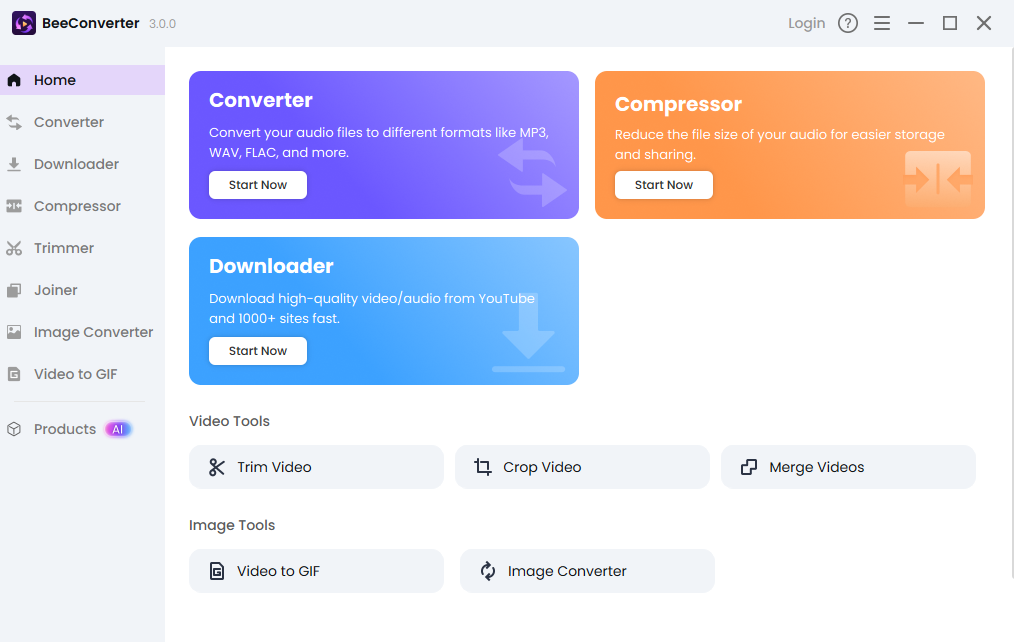
Fazit
Sie verfügen nun über das nötige Wissen. Sie können Hyperlinks verwenden, um die Geschwindigkeit zu erhöhen, die Flash-Option aus Gründen der Übersichtlichkeit ignorieren oder … Beeconverter Für professionelle Zuverlässigkeit. Wenn Sie lernen, wie Sie ein YouTube-Video in ein Microsoft Word-Dokument einfügen, verabschieden Sie sich von statischem Text und erstellen moderne, ansprechende Inhalte. Wählen Sie das richtige Werkzeug, treffen Sie die richtige Entscheidung und lassen Sie Ihre Dokumente endlich für sich sprechen. Legen Sie los und erschaffen Sie etwas Großartiges!
